Находясь в документе с адресом получателя, который вы создали в начале лабораторной работы, перейдите на вкладку Рассылки и в группе инструментов Создание выберите инструмент Наклейки. В результате откроется все то же окно Конверты и наклейки, но теперь уже на вкладке Наклейки.
Воспользовавшись кнопкой Параметры, перейдите в окно Параметры наклейки. В этом диалоговом окне вы можете сменить тип наклейки, выбрать поставщика наклеек и выбрать способ печати: непрерывно или по страницам. Кроме того, воспользовавшись кнопкой Настройка, можно оформить новый тип наклеек.
1. Оставьте способ печати – Печатать по страницам.
2. В списке Поставщик наклеек оставьте значение по умолчанию Microsoft.
3. Из списка типов выберите второй тип наклейки – 30 на странице (рис. 4).
4. Нажмите на кнопку ОК.
G Выбор поставщика и типа наклейки зависит от того, наклейки какого поставщика закупаются в офисе организации и как они расположены на странице.
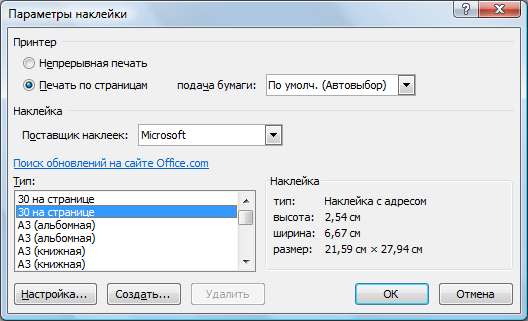
Рисунок 4 – Настройка параметров наклейки
G Выбирая поставщика и меняя тип наклейки можно создавать с помощью данного инструмента не только наклейки, но и визитные карточки.
 2015-05-10
2015-05-10 328
328








